Quick Startupを図解。スタートアップ・プログラムを簡単に管理する
PC元気COM
探し物はここにキーワードを入れて検索してくださいね~
Quick Startup
スタートアップ・プログラムを簡単操作で管理するWindowsが起動する時には、ユーザーが気づかない間にさまざまなプログラムが自動起動するように設定されています。
これがスタートアップに登録されているプログラムです。
これらのプログラムは、パソコンを快適に使うために必要な「サービス」としてバックグラウンドで自動起動するものの他に、通常のプログラムとしてタスクトレイに格納されて起動するものとがあります。
有用なものの多い半面、ほとんど使わないものもあったりします。
また、いろいろなソフトを購入したりして多数インストールしているうちに、スタートアップ・プログラムに登録されていくということもあります。
めったに利用しないにもかかわらず、自動起動してしまうプログラムは、起動時間を遅らせるばかりか、メモリを圧迫することにもなりかねません。
今回は、登録されている多数のスタートアップ・プログラムを整理したり、起動する順序を設定できる「Quick Startup」を紹介します。
【著作権者】Glary Soft
【対応OS】Windows7, 98, ME, NT, 2000, XP, 2003 and Vista.
【ソフト種別】フリーソフト
【バージョン】2.9.0.823(Dec. 17, 2011 )
【作者サイト】http://www.glarysoft.com/
【ダウンロード】ダウンロードURLへ
ダウンロードリンクを開きます。
ダウンロードボタンをクリックしましょう。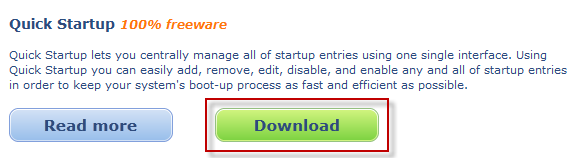
ダウンロードボタンをクリックしましょう。
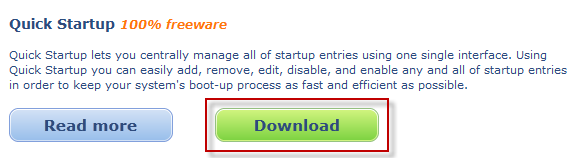
プログラムがダウンロードされました。
クリックしてインスロールします。
クリックしてインスロールします。

インストーラーの指示に従いインストールします。次へをクリック。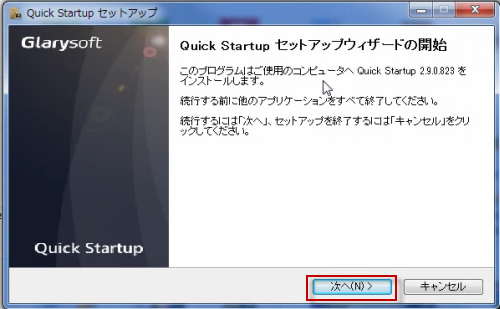
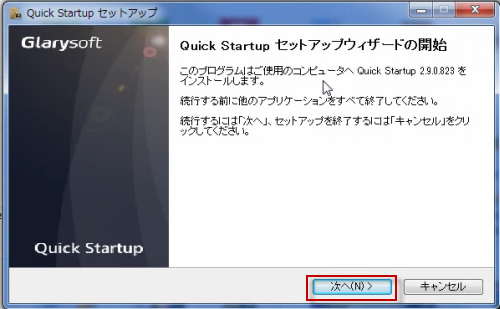
License Agreementです。使用許諾に同意します。次へをクリック。

インストール先フォルダを指定します。
通常はそのままでかまいません。次へをクリックします。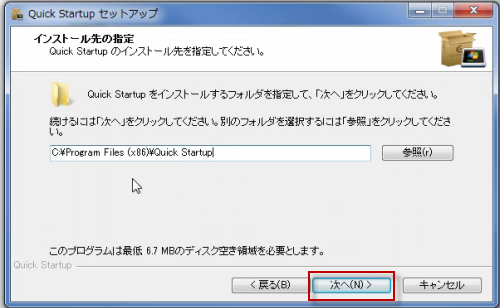
通常はそのままでかまいません。次へをクリックします。
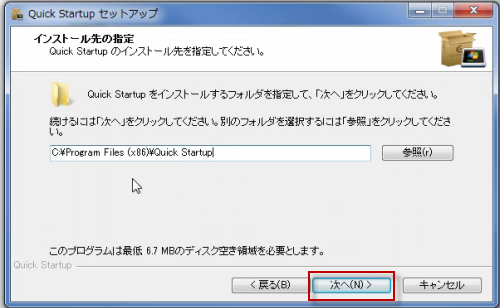
スタートメニューフォルダーの設定です。
特に変更する必要はありません。設定のままで次へをクリック。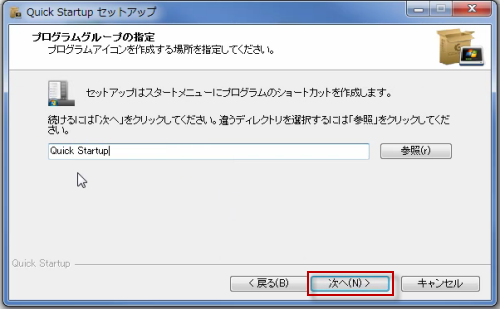
特に変更する必要はありません。設定のままで次へをクリック。
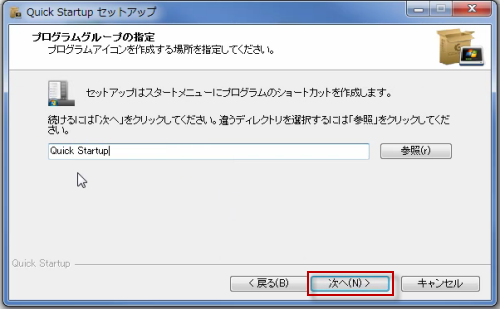
追加タスクの設定です。
デスクトップにショートカットアイコンを作成
クイックローンチバーにアイコンを作成等
必要ないなら、チェックをはずします。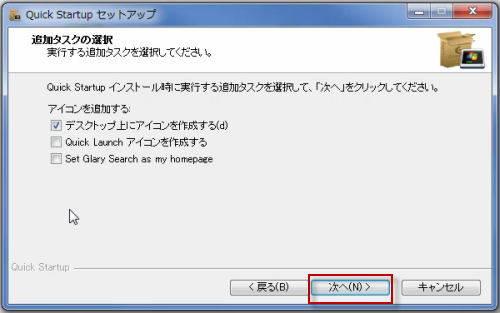
デスクトップにショートカットアイコンを作成
クイックローンチバーにアイコンを作成等
必要ないなら、チェックをはずします。
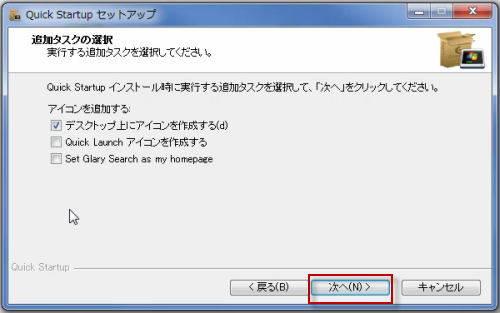
インストールの準備ができました。次へをクリックします。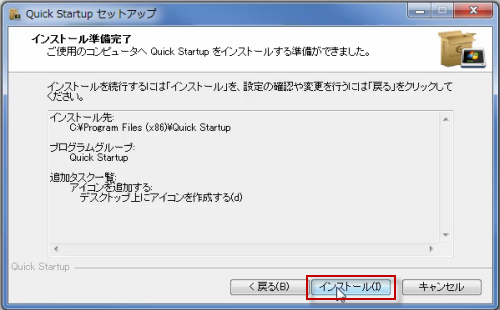
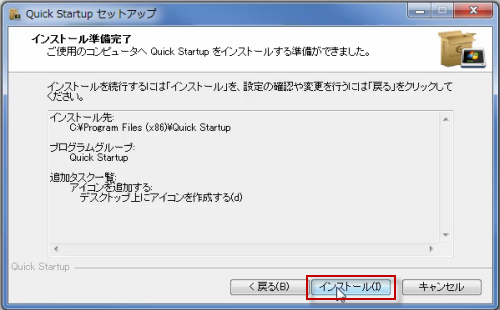
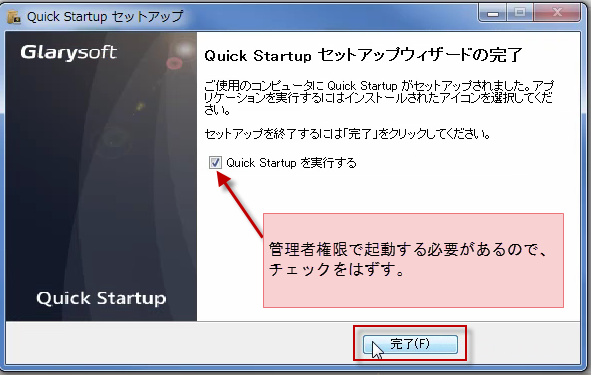 インストールが完了しました。
インストールが完了しました。デスクトップのショートカットから右クリックして、管理者権限で起動させます。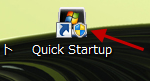
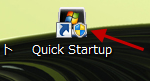
次は、起動です。
おすすめコンテンツ
© 2003–2015PC元気COM